Se riscontri l'errore VCRUNTIME140.dll in Windows 10, ecco alcune soluzioni funzionanti per risolvere questo problema. Questo errore si verifica spesso durante l'apertura delle applicazioni. Il messaggio viene visualizzato quando il sistema non trova un file DLL richiesto necessario per eseguire il programma. Un'altra possibile causa dell'errore è il danneggiamento della libreria Dynamic-link (.DLL) sul tuo computer. Di conseguenza, non puoi eseguire programmi, applicazioni e giochi associati al file VCRUNTIME140.dll, che dà un errore che manca. Per correggere questo errore, è necessario scaricare il file VCRUNTIME140.dll, che si trova nel programma Visual Studio.
Librerie di collegamento dinamico (DLL): le librerie di collegamento dinamico sono parti di applicazioni in esecuzione nel sistema operativo Windows. La maggior parte delle applicazioni non è completa e memorizza i codici in file diversi. Se necessario, quando il sistema non è in grado di recuperare un file DLL specifico, visualizza un messaggio di errore che indica che i file DLL sono mancanti.
Modi per risolvere l'errore VCRUNTIME140.dll in Windows 10
VCRUNTIME140.dll è fondamentalmente un'estensione dell'applicazione Microsoft Runtime Library. Si trova nella cartella "System32" e nello stesso programma di installazione di Microsoft Visual Studio. Quando si tenta di eseguire il programma, l'assenza del file DLL sopra riportato genera il seguente errore:
Il programma non può essere avviato perché nel computer manca VCRUNTIME140.dll. Prova a reinstallare il programma.

1. Riparare Visual C ++ Redistributable per Visual Studio 2015
Il file VCRUNTIME140.dll viene fornito con Visual C ++ Redistributable per Visual Studio 2015. Questo è davvero necessario per eseguire tutto il software sviluppato con C ++. In effetti, la riparazione del pacchetto Visual Studio può correggere l'errore DLL mancante. Per correggere l'errore, è necessario seguire le istruzioni seguenti.
- Vai su Opzioni > Applicazioni e trova l'ultimo Microsoft Visual C ++ Redistributable per il pacchetto Visual Studio e fai clic su di esso.
- Nella mia foto, l'ultimo pacchetto è il 2017, ma molti hanno il 2015.
- Fare clic sul pulsante " Modifica ".
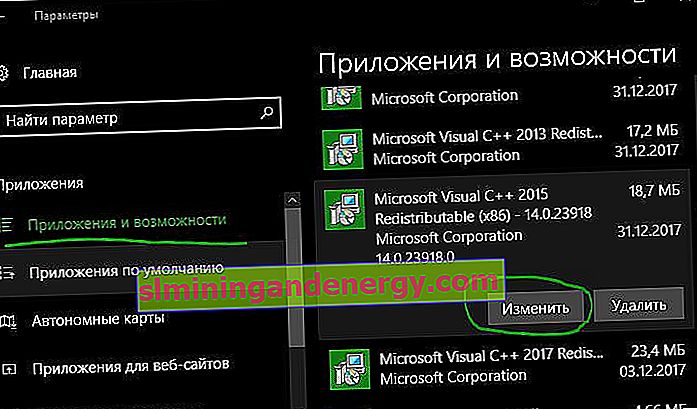
- La finestra del programma apparirà sullo schermo, fare clic su " Correggi ".
- Attendi il completamento del processo di ripristino. Quindi riavvia il tuo computer Windows 10 e controlla l'errore. Se viene visualizzato un errore, passare all'elemento successivo.
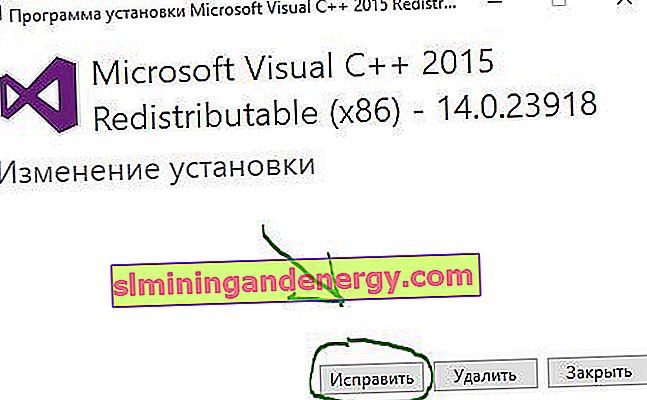
2. Reinstallare Visual C ++ Redistributable per Visual Studio 2015
Se non riesci a risolvere l'errore VCRUNTIME140.dll in Windows 10, reinstallare Visual Studio 2015 è una buona opzione.
- Disinstallare il vecchio pacchetto ridistribuibile di Microsoft Visual C ++ 2015. (Puoi eliminare nel modo sopra, basta fare clic su "Elimina").
- Dopo aver rimosso il pacchetto, scarica quello nuovo dal sito Web di Microsoft . Fare clic sul sito Web Scarica VCRUNTIME140.dll e selezionare vc_redist.x64.exe (64 bit) o vc_redist.x86.exe (per sistemi a 32 bit) in base al proprio sistema e fare clic su Avanti .
- Dopo l'installazione, riavvia il computer e controlla se viene visualizzato l'errore.
3. Eseguire una copia del file DLL nella cartella del programma
La copia del file DLL in una cartella software specifica può correggere l'errore di file mancante di VCRUNTIME140.dll su un computer Windows 10. Segui questi passaggi.
- Apri "Questo PC" e vai a C: \ Windows \ System32.
- Digita Vcruntime140.dll nella casella di ricerca in alto .
- Una volta trovato il file, selezionalo e premi Ctrl + C per copiarlo.
- Ora apri la cartella speciale del software che dà l'errore e incolla lì il file DLL copiato usando la combinazione di tasti Ctrl + V.
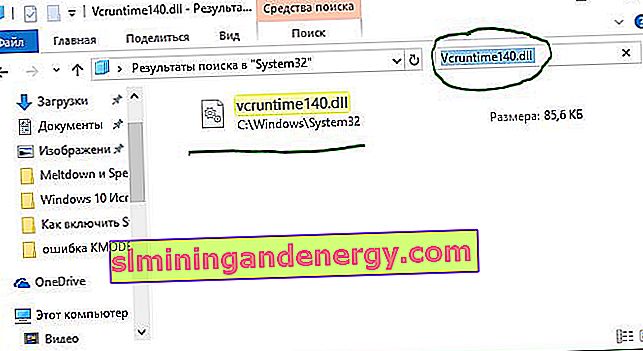
4. Eseguire il controllo file di sistema
Se nulla di cui sopra aiuta, molto probabilmente l'errore VCRUNTIME140.dll in Windows 10 è causato dalla presenza di file di sistema danneggiati. Pertanto, l'esecuzione dello strumento SFC integrato può risolvere questo problema. Consulta la guida dettagliata su come riparare i file di sistema SFC e DISM, ma seguiremo brevemente il metodo seguente per recuperare i file di Windows 10.
- Apri un prompt dei comandi come amministratore inserendo la parola cmd nella ricerca di Windows (vicino al pulsante di avvio), facendo clic con il pulsante destro del mouse su di esso e avviando come amministratore.
- Al prompt dei comandi, immetti il seguente comando sfc / scannow premendo Invio.
- Il processo potrebbe richiedere molto tempo, attendere fino alla fine e il sistema troverà automaticamente i file danneggiati e li risolverà, quindi si riavvierà e verificherà se l'errore è stato risolto.

5. Reinstallare l'applicazione problematica
Se tutte le soluzioni di cui sopra non riescono a correggere l'errore, è necessario disinstallare il programma interessato e quindi reinstallarlo.
- Vai a Opzioni > Applicazioni , trova il programma che sta dando l'errore e disinstallalo.
- Dopo aver disinstallato il programma, visitare il sito Web del produttore e scaricare l'ultima versione.